W tym poradniku dowiesz się gdzie sprawdzić aktualną wersję WordPress oraz w jaki sposób zmienić jego numerację po to, aby np. wymusić ponowną aktualizację systemu.
WordPress zawsze aktualny
Na naszym blogu bardzo często piszemy o tym jak ważne jest dbanie o najnowszą wersję systemu WordPress. Chociaż system WordPress automatycznie aktualizuje poprawki bezpieczeństwa i stabilności, to jednak może zdarzyć się sytuacja, w której taka aktualizacja się nie wykona lub nie powiedzie (przeczytaj artykuł o trybie konserwacji WordPress).
Przeczytaj także poradnik Jak wyłączyć automatyczne aktualizacje WordPress.
Jeżeli śledzisz naszego bloga lub oficjalną stronę WordPress to na pewno nie przeoczysz informacji o nowej wersji, dostępnej aktualizacji platformy. Pozostaje Ci tylko sprawdzić aktualną wersję Twojego systemu, aby upewnić się, czy Twój WordPress został już poprawnie zaktualizowany do najnowszej wersji.
Jaką mam wersję WordPress
Istnieje kilka sposobów na sprawdzenie numeracji/wersji WordPress. Najprostszy z nich to udanie się do panelu administratora do Kokpitu, wersję WordPress zobaczysz w prawym dolnym rogu ekranu:
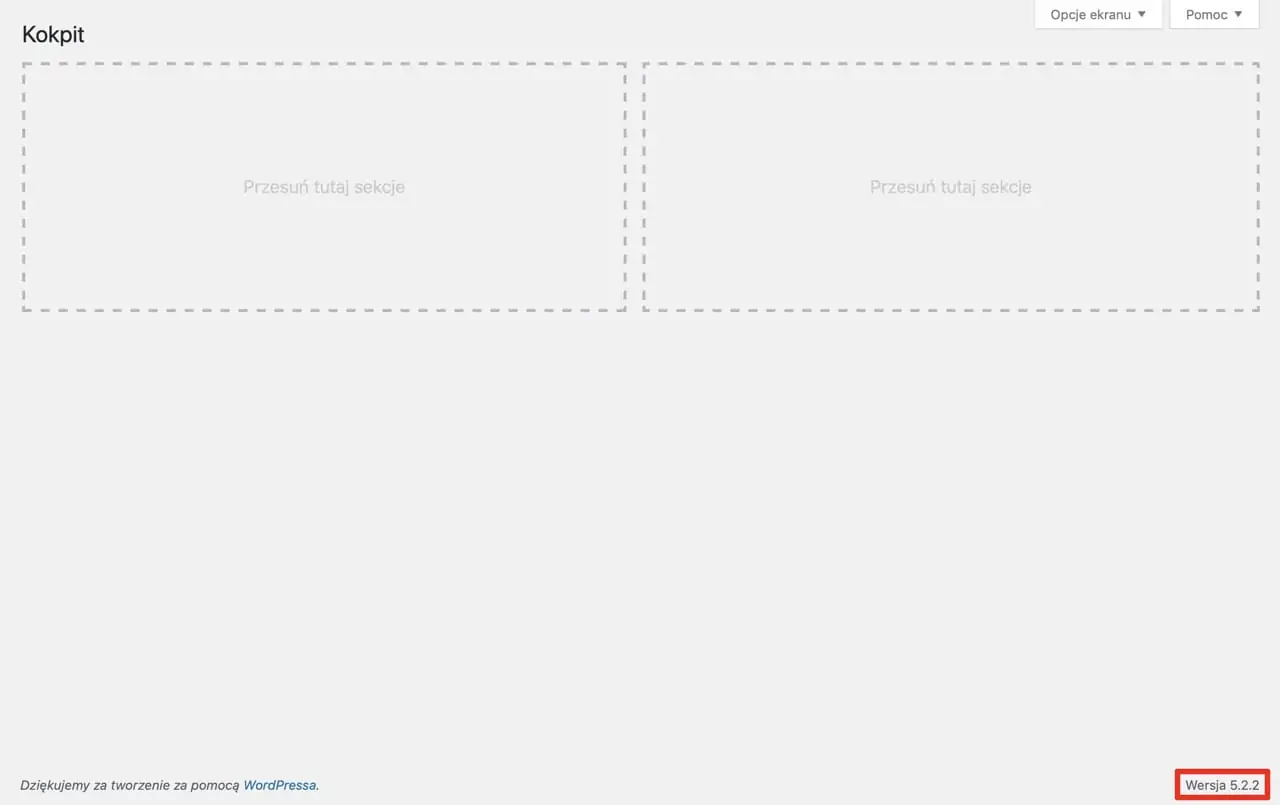
Sprawdzenie wersji WordPress w Kokpicie.
Druga opcja, trochę bardziej skomplikowana i wymagająca pozwala podglądnąć wersję i numerację WordPress bez dostępu do panelu administratora. Jak to możliwe? Wystarczy np. w przeglądarce Google Chrome odwiedzić stronę internetową WordPress i kliknąć prawym przyciskiem myszki w Zbadaj (lub inną komendą dla pozostałych przeglądarek):
Wersja WordPress znajduje się w kodzie pomiędzy znacznikami <head> i </head> i wygląda tak:
<meta name="generator" content="WordPress 4.9.10">
Możesz ułatwić sobie znalezienie wersji WordPress korzystając z wyszukiwarki w kodzie strony.
W nowszych wersjach WordPress wersja WordPress jest natomiast dopisywana do zasobów statycznych i wygląda np. tak:
<link rel="stylesheet" id="dashicons-css" href="https://siriuspro.pl/wp-includes/css/dashicons.min.css?ver=5.8" type="text/css" media="all">
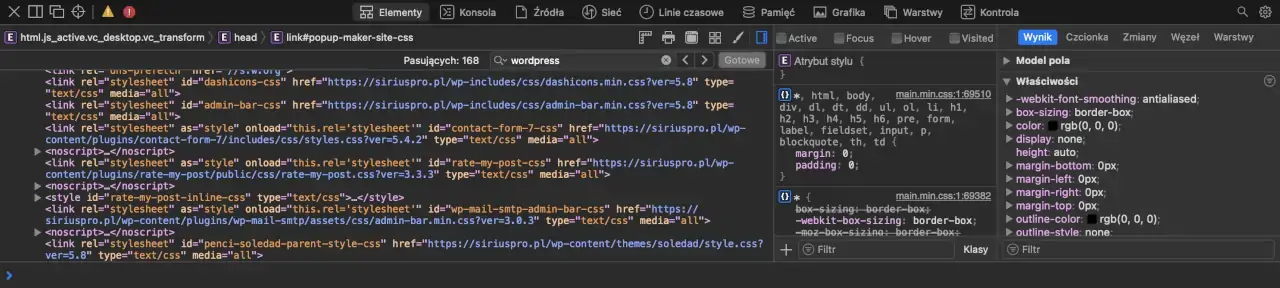
Sprawdzenie numeracji WordPress w kodzie strony.
Z tego kodu można odszyfrować, iż wersja WordPress to WordPress 5.8.
Znam już wersję WordPress – co dalej?
Jeżeli Twój WordPress jest aktualny (w przypadku strony Spider’s Web wersja WordPress jest bardzo stara) nie musisz nic robić. Twoja strona WordPress jest bezpieczna i aktualna.
W sytuacji, gdy Twój WordPress jest nieaktualny masz dwie możliwości:
- Aktualizację WordPress z panelu administratora.
- Aktualizację ręczną WordPress.
W jednym i drugim przypadku nasze poradniki doprowadzą Cię krok po kroku do zaktualizowania platformy WordPress. Istnieje jeszcze jednak jedna potencjalna sytuacja, która może się wydarzyć.
Zmiana wersji WordPress
Zdarzyć się może, że z jakiegoś powodu chcesz przeprowadzić zmienić prezentowaną wersję WordPress np. w celu wymuszenia ponownej aktualizacji platformy. Nie jest to możliwe z poziomu administratora, jednak mamy na to sposób.
W tym celu musisz udać się do głównego folderu WordPress na serwerze FTP i znaleźć folder wp-includes a w nim plik version.php. Następnie przejdź do edycji pliku:
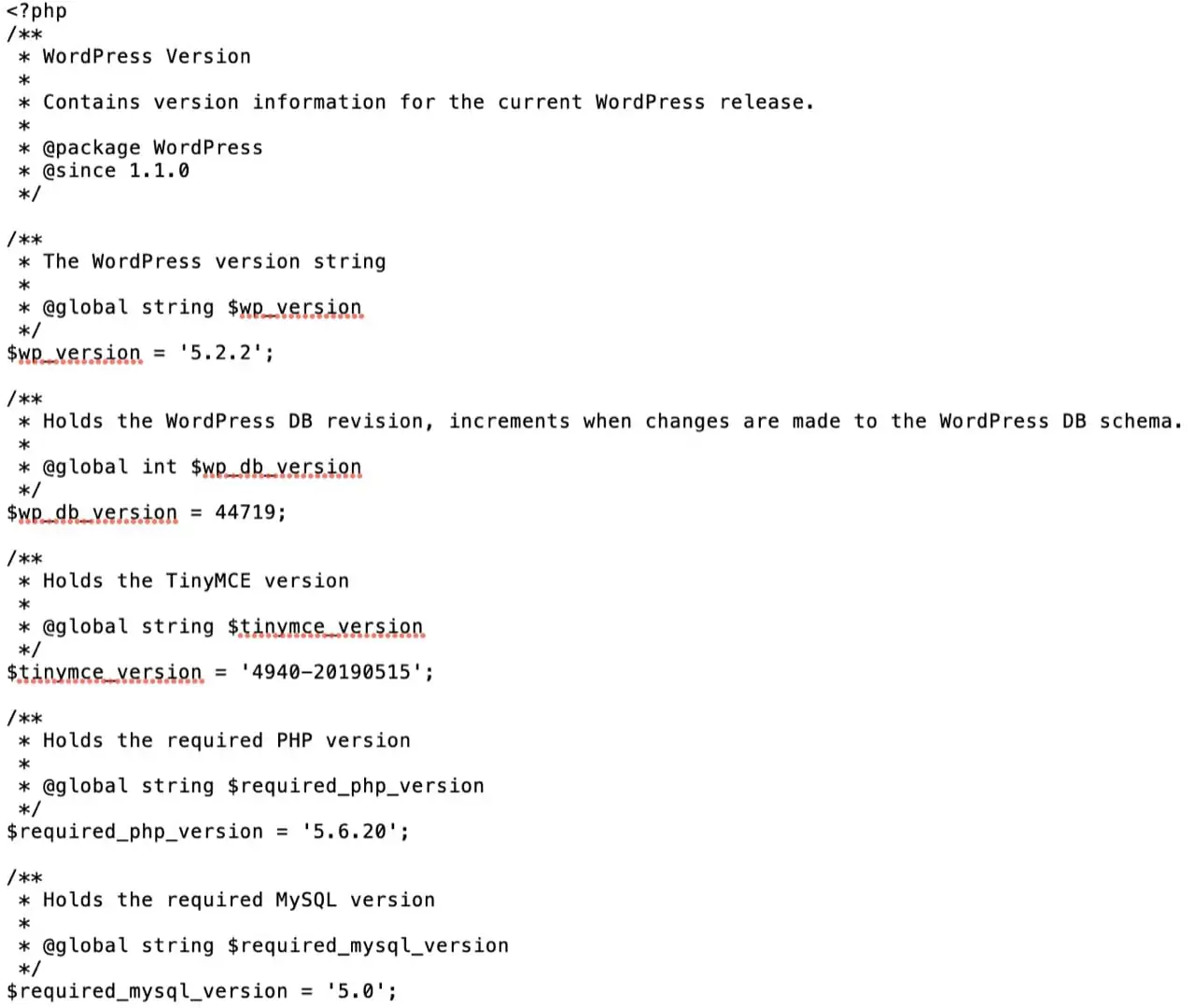
Zmiana wersji WordPress w pliku version.php.
Jedyne co musisz zrobić to zmienić wersję WordPress w polu:
$wp_version = '5.2.2';
Na inną dowolną np. 4.9 (w celu wymuszenia aktualizacji) lub 5.5 jeżeli nie chcesz aktualizować strony WordPress (nowe komunikaty nie będą pojawiać się do czasu wydawania wersji co najmniej WordPress 5.5).
Ukrycie wersji WordPress w kodzie strony
Na sam koniec prosty, ale przydatny trick.
W celu zwiększenia bezpieczeństwa warto wyłączyć wyświetlanie wersji WordPress w kodzie strony.
Możesz zrobić to za pomocą tego kodu:
function siriuspro_remove_version() {
return '';
}
add_filter('the_generator', 'siriuspro_remove_version');
